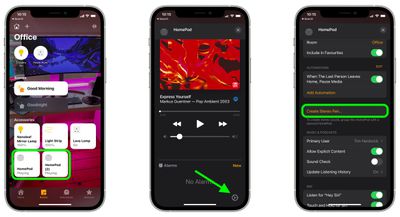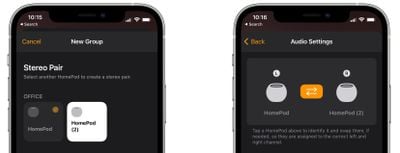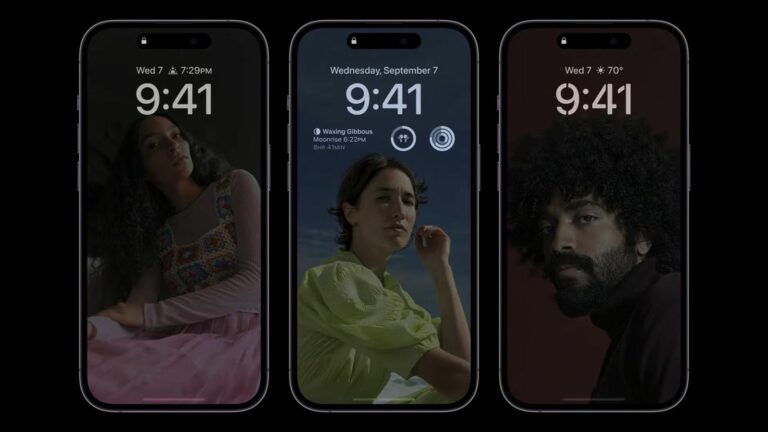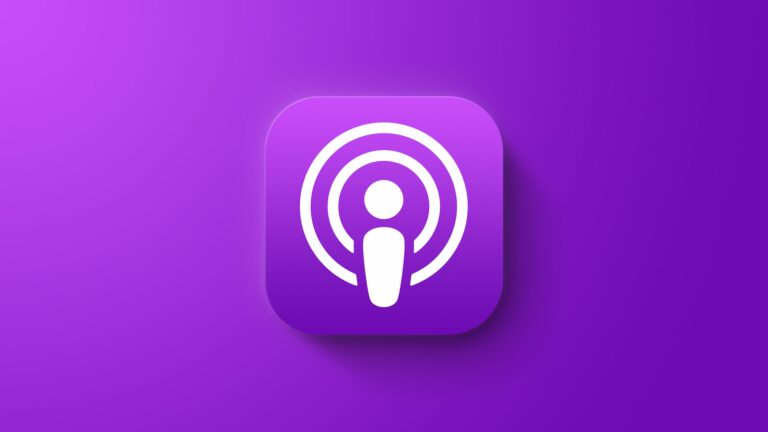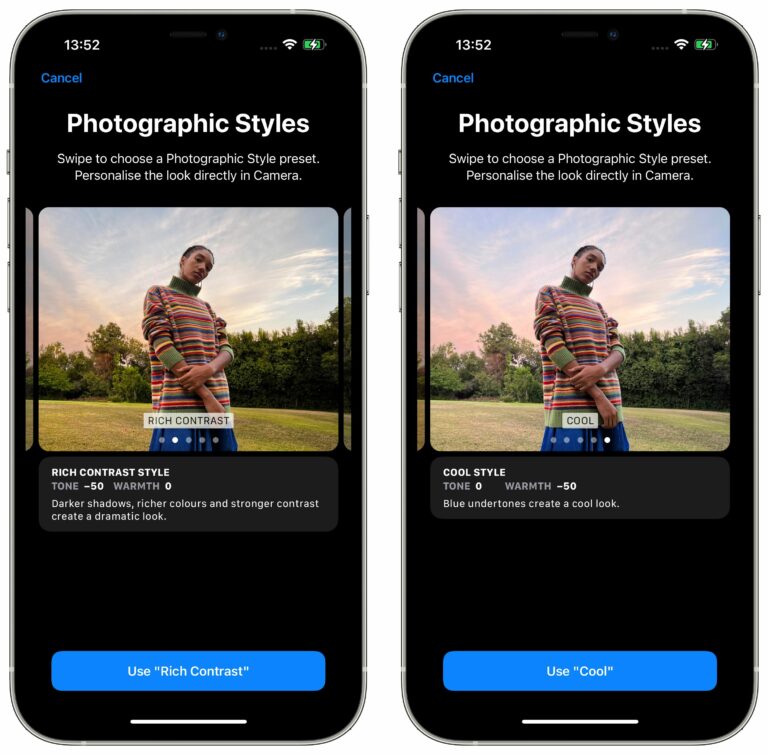macOS 11.3: как использовать два HomePod с Mac для вывода стереозвука
С появлением macOS Big Sur 11.3 теперь можно использовать стереопару HomePod в качестве системного аудиовыхода вашего Mac. В этой статье объясняется, как настроить две колонки HomePod в качестве стереопары, а затем подключить их к вашему Mac.

Выделенные стереодинамики всегда обеспечат лучшее прослушивание, чем встроенные динамики вашего Mac для звука, поэтому есть смысл, что некоторые люди будут заинтересованы в использовании двух HomePods в качестве стереопары для создания более широкой звуковой сцены для более богатых, более обволакивающее звучание.
В предыдущих версиях macOS Big Sur такая настройка имела явное ограничение: HomePods, настроенные как стереопара, можно было использовать только в приложении «Музыка» и других приложениях, поддерживающих AirPlay. Другими словами, можно было выбрать отдельные динамики HomePod только из строки меню на Mac, что означало использование стереопарных динамиков «HomePod», поскольку устройство вывода звука вашего Mac не было стартовым.

К счастью, Apple исправила это упущение в macOS Big Sur 11.3, и теперь можно использовать стереопару HomePod в качестве аудиовыхода по умолчанию на Mac. Обратите внимание, что системные звуки будут продолжать воспроизводиться только через встроенные динамики вашего Mac.
Стереопарные HomePods уже могут быть установлены в качестве варианта аудиовыхода на iPhone, iPad и Apple TV, поэтому обновление обеспечивает те же функции для Mac. Обратите внимание, что стереофоническое сопряжение доступно с двумя HomePods или двумя мини-устройствами HomePod, но сопряжение HomePod и HomePod mini невозможно.
Вы можете соединить два динамика «HomePod» в качестве стереопары при первоначальной настройке «HomePod» или позже соединить два динамика, которые вы уже настроили, с помощью приложения «Дом». Продолжайте читать, чтобы узнать, как это делается.
Как создать стереопару HomePod или HomePod Mini
- Запустить Дом приложение на вашем iPhone или iPad.
- Убедитесь, что оба динамика HomePod находятся в одной комнате.
- Нажмите и удерживайте один из HomePods.
- Проведите вверх и коснитесь значок шестеренки в правом нижнем углу экрана.
- Нажмите Создать стереопару….

- Выберите другой HomePod, который вы хотите использовать.
- На последнем экране коснитесь HomePod, чтобы идентифицировать его по тону, и при необходимости поменяйте местами каналы.

После сопряжения двух динамиков HomePod вы увидите одну панель в приложении «Дом», представляющую стереопару.
Как выбрать стереопару HomePod в качестве аудиовыхода вашего Mac
Это легкая часть. После того, как вы настроили стереопару в приложении «Дом», вы сможете выбрать их в качестве аудиовыхода по умолчанию на вашем Mac, как и любой другой динамик.
Есть два способа сделать это. Вы можете щелкнуть значок звука в строке меню и выбрать оттуда сопряженные HomePods.
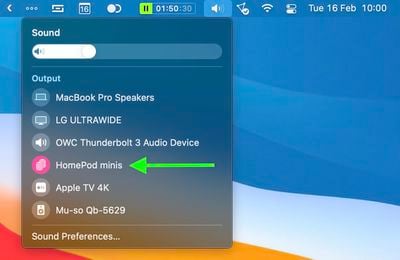
Либо запустите «Системные настройки», щелкните панель «Звук» и выберите свои HomePods в разделе «AirPlay» списка устройств.
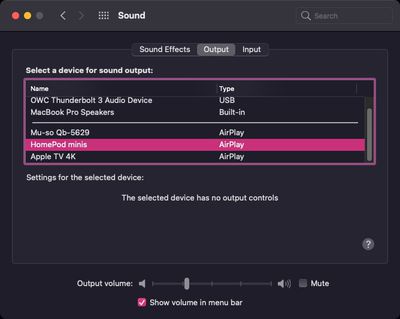
Стоит иметь в виду, что при соединении двух динамиков «HomePod» только один отвечает на запросы Siri, воспроизводит будильник и действует как громкая связь.
Совет. Если у вас есть Apple TV 4K и два динамика HomePod, вы можете создать кинотеатр с Dolby Atmos или объемным звуком прямо у себя дома.